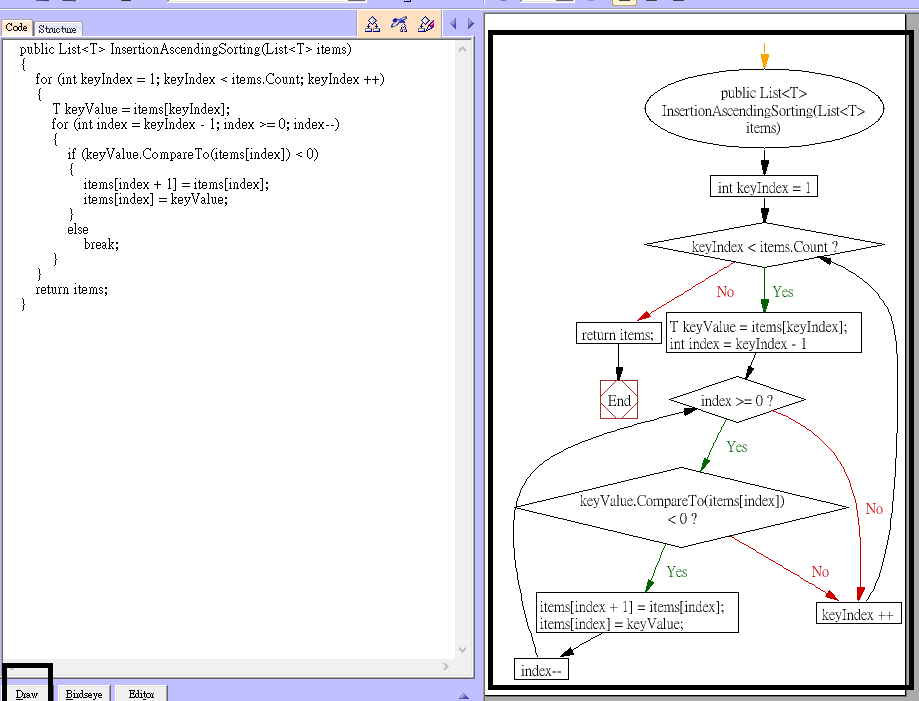日期:2024年 02月 25日
標籤: Visustin v8 Program Flow Chart
摘要:資訊筆記
應用所需:Windows 7 以上作業系統
解決問題:快速將代碼轉成流程圖,用於報告、CodeReview
基本介紹:本篇分為2大部分。
第一部分:Visustin v8 Demo 軟體介紹
第二部分:Visustin v8 Demo 使用說明
第一部分:Visustin v8 Demo 軟體介紹
Step 1:介紹
Visustin v8 Demo 是Aivosto公司的產品(軟體程式),可以將代碼轉成流程圖。
協助 CodeReview 工作、產出演算法報告的時候使用。
以下是官網對於 Visustin v8 的介紹:
適合程式開發人員使用的 Visustin。Visustin 是一款適合軟體開發人員和文件撰寫人員使用的流程圖自動產生程式。
Visustin 將您的原始程式碼轉換為流程圖或 UML 活動圖。Visustin 會讀取 if 和 else 陳述式、找出陳述式的迴圈與跳接,然後建置圖表。
一切作業為全自動,完全無需手動進行繪製。
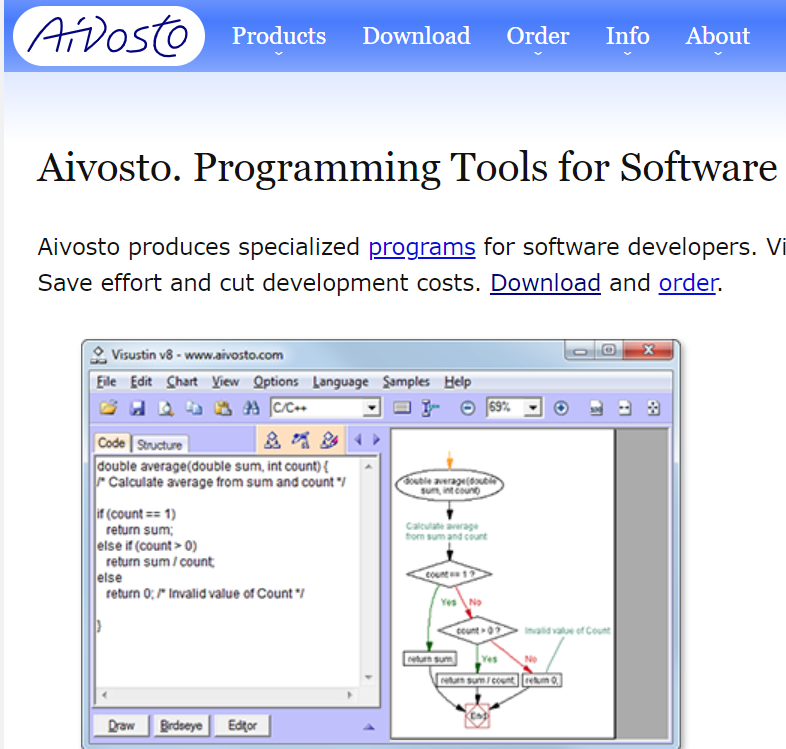
Step 2:支援的程式語言
截至 2024/1/22,軟體提供了49種程式語言。
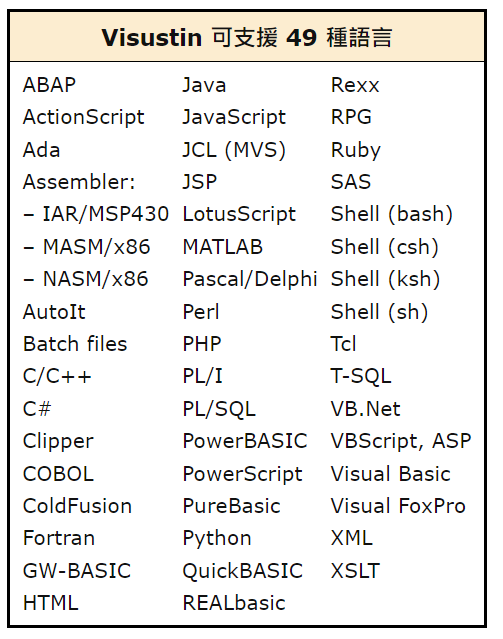
Step 3:收費方式
大致分成:Demo (免費版)、 Standard (標準版)、 Pro (專業版)、Pro Premium (專業尊貴版)
再依照用戶可安裝數來進行收費。
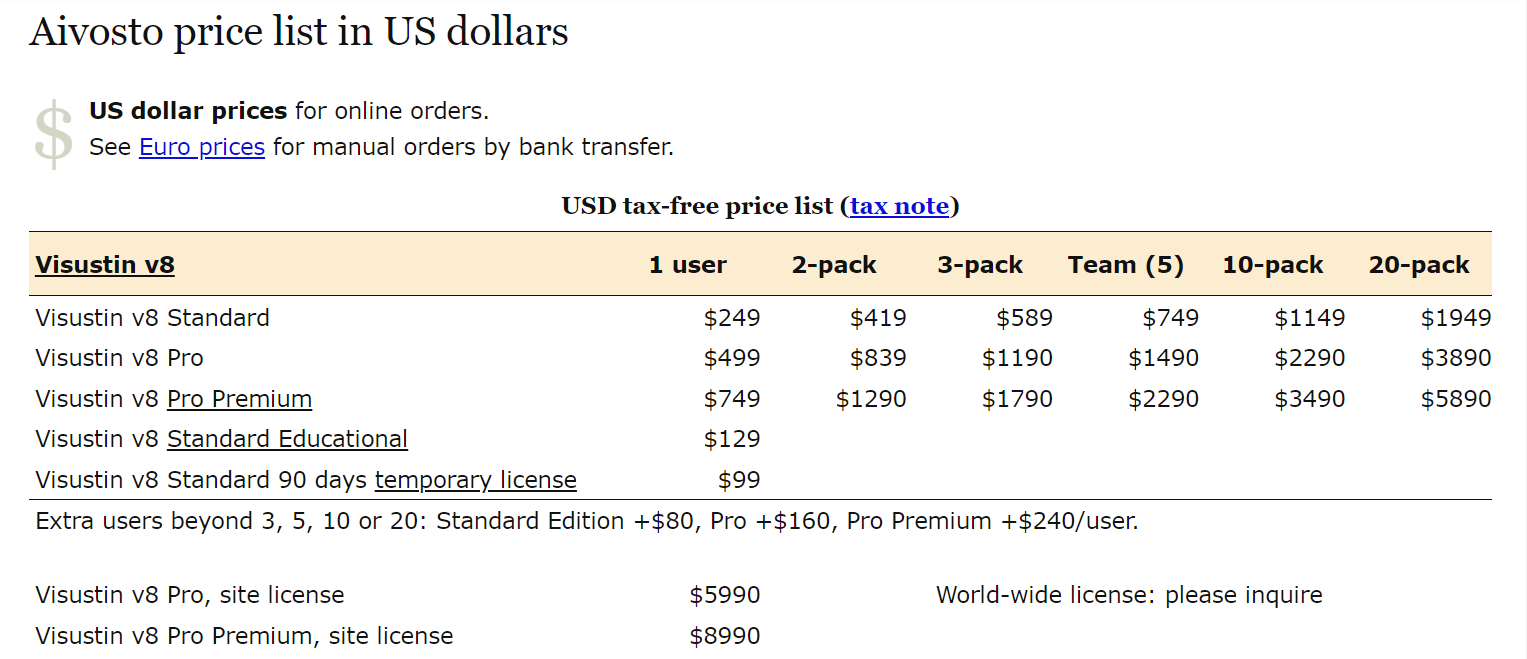
Step 4:功能差異
詳細差異可以在版本差異的說明頁面查詢
簡要說明:
| 描述 | |
|---|---|
| Demo (免費版) | 只能轉程式碼流程圖 |
| Standard (標準版) | 可下載圖形、程式碼分析 |
| Pro (專業版) | 可以分析死代碼、查詢某個名稱 |
| Pro Premium (專業尊貴版) | 完整功能 |
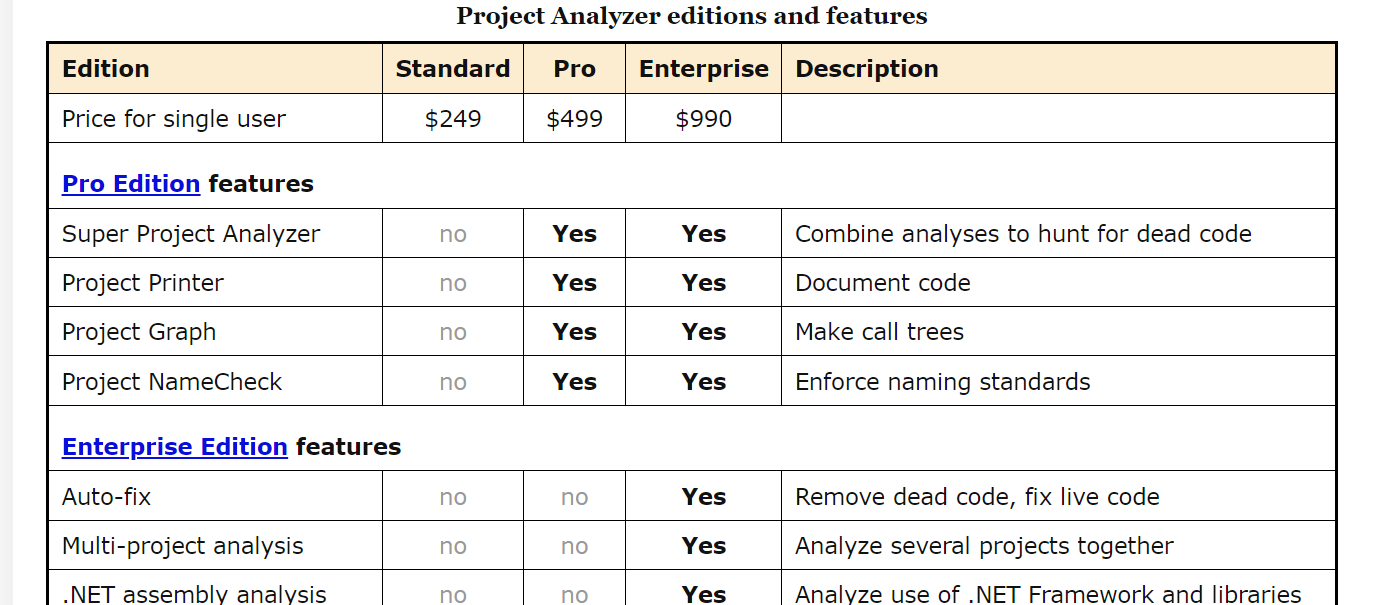
Step 5:安裝方式 - 1
進入下載頁面,選擇右邊黑框的位置下載檔案。
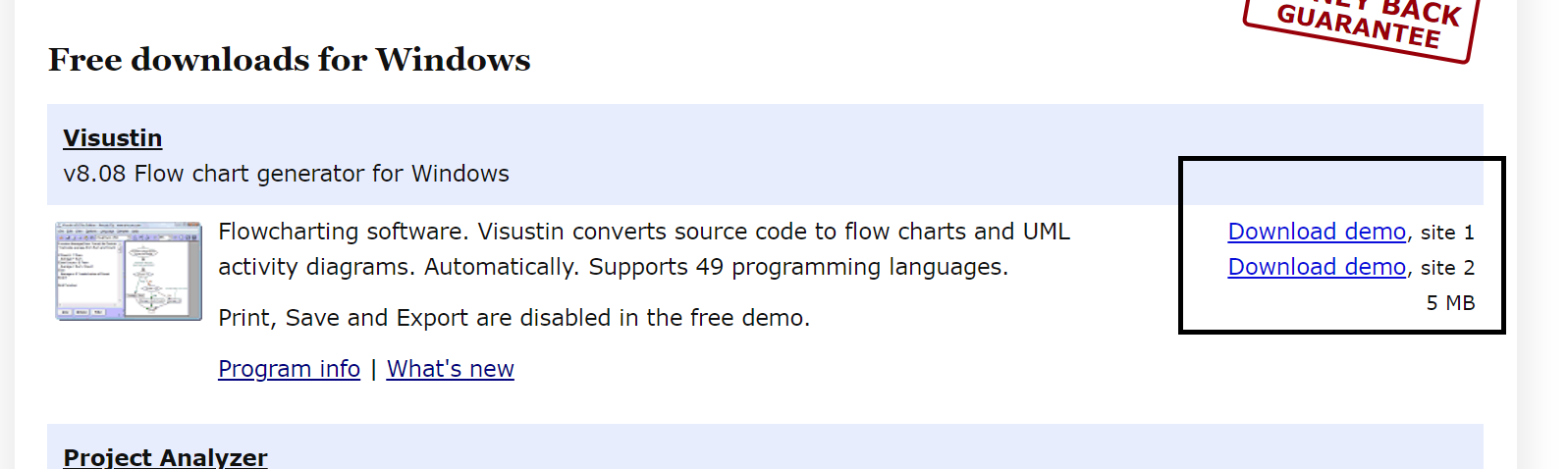
Step 6:安裝方式 - 2
下載完成後,執行 Setup.exe 安裝
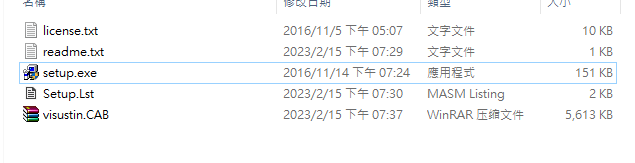
Step 7:安裝方式 - 3
選擇OK,直到安裝完成
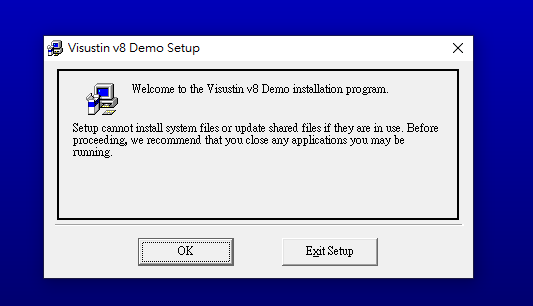
第二部分:Visustin v8 Demo 使用說明
Step 1:開啟程式
預設開啟會有一個Sample Code 與程式流程圖。
實際上有用途的有:Options, Language, Samples
| 上面的按鈕 | 描述 |
|---|---|
| Options | 更改字型、顯示模式 |
| Language | 當前使用的程式碼語言,這邊是使用C# |
| Samples | 選擇程式碼語言,並且顯示對應範例代碼 |
※Demo (免費版) File裡面的所有匯出、保存都不能用,點了只會推薦你買Pro版。
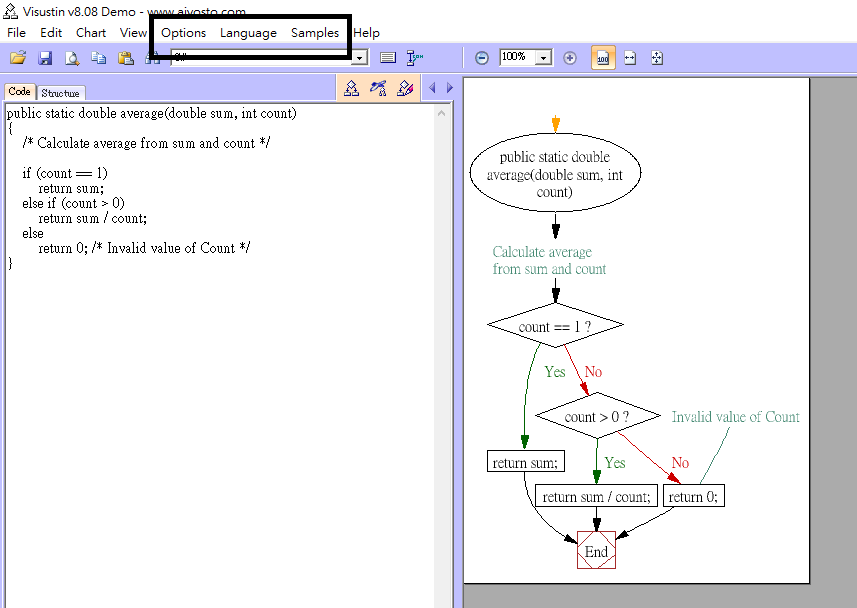
Step 2:貼上程式碼
選擇正確的 Language ,將程式碼貼上 TextArea 中。
※代碼來源:插入排序法
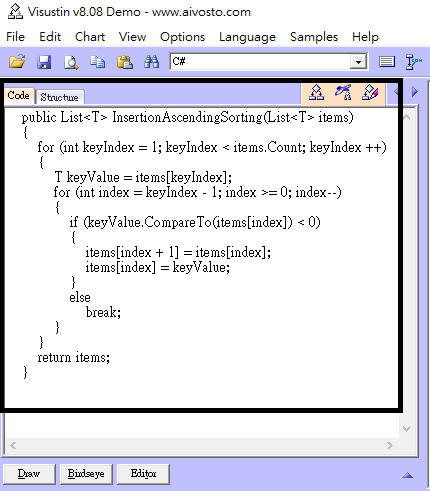
Step 3:執行 Draw - 完成
然後再按下左下角的Draw ,程式碼流程圖即完成,對於 CodeReview 某個 Method 會是很方便的輔助工具